直接从u盘装系统教程
- 分类:u盘教程 发布时间: 2017年09月13日 22:00:53
如何直接从u盘装系统呢?u盘安装电脑系统是小编最喜欢的安装电脑系统方式了,u盘传输速度快,使用方便、快捷。安全性高,u盘内的系统与电脑本地系统是完全独立的,不会相互影响。那么下面就是具体的直接从u盘装系统教程。
1、把已经制作好的系统之家u盘启动盘插进电脑usb接口,设置好开机启动项并按快捷键f12进入系统之家u盘主菜单界面,选择“【01】系统之家u盘win8pe标准版(新机器)”并按回车键进入,如图所示:

2、在系统之家u盘pe装机工具中,选择需要的win10镜像文件存安装在c盘中,点击确定即可。如图:
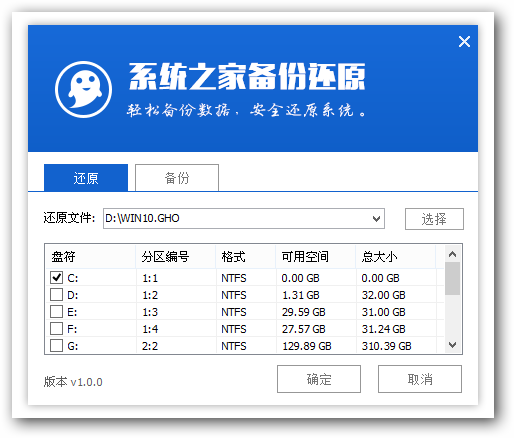
3、程序执行还原操作提醒,只要确认完成后重启,然后点击确定即可。之后就会自动重启,如图:

4、win10程序进行安装,安装过程等待就好了。安装完成后会再重启一次。如图:
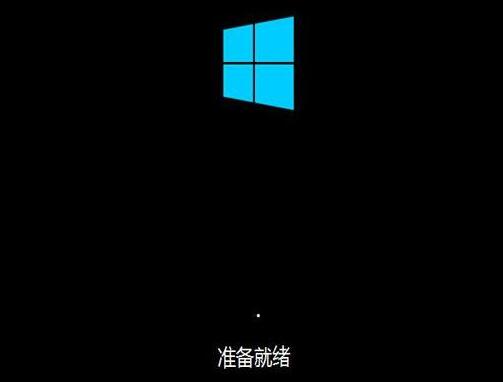
5、接下来就是计算机常规设置,如图:

6、设置完成后您就可以尽情使用win10系统了,笔记本u盘装win10系统就完成了。如图:

综上所述,这就是小编给你们介绍的直接从u盘装系统教程,如果大家想要学会这个u盘安装电脑系统的方法,就一定不要犹豫了,赶紧将这篇u盘安装电脑系统的教程收藏起来,无论是自己用还是分享给小伙伴们都是极好的。
上一篇:小编教你u盘低级格式化操作
下一篇:最好简单安全的禁用u盘工具下载
猜您喜欢
- win10系统制作U盘启动盘步骤图解..2022/01/10
- 演示u盘怎么给笔记本重装系统..2021/11/11
- u盘启动盘制作好了怎么写入镜像文件..2021/12/03
- u盘图标不显示2013/03/28
- 教你误删c盘怎么修复系统文件..2021/10/12
- 英伟达RTX 3080ti显卡参数详情介绍..2022/03/05
相关推荐
- 详解win11哪个版本好用 2021-07-20
- 电脑店u盘启动盘制作工具下载.. 2021-01-13
- u盘重装系统win10步骤详解 2021-06-26
- u盘安装win7找不到设备驱动程序,详细.. 2018-01-19
- 戴尔windows xp原版系统下载 2017-02-22
- 电脑右下角弹窗广告怎么彻底关闭.. 2021-02-23



